Jak zkontrolovat, zda váš iPhone nebo iPad pro 32bitové aplikace, které se nebudou spouštět v zařízení iOS 11

iPhony a iPady již nebudou spouštět 32bitové aplikace s vydáním iOS 11 později v roce 2017. V těchto aplikacích se v současné době zobrazuje zpráva, že je třeba je "aktualizovat" a poté, co jste inovovali, nebudou fungovat vůbec. Zde je návod, jak zkontrolovat, které nainstalované aplikace přestanou fungovat, pokud existují.
Jak zkontrolovat 32bitové aplikace
SOUVISEJÍCÍ: Co je nového v systému iOS 11 pro iPhone a iPad, Když poprvé spustíte jednu z těchto starších 32bitových aplikací na moderním iPhone nebo iPadu, budete upozorněni. V systému iOS 10.3 upozorňuje varování, že "[App Name] se musí aktualizovat" a vysvětluje: "Tato aplikace nebude pracovat se systémem iOS 11. Vývojář této aplikace je musí aktualizovat, aby zlepšil svou kompatibilitu."
Toto upozornění začal v iOS 9, vydané v roce 2015, kde varování bylo mírnější "[název aplikace] Mya zpomalit váš iPhone nebo iPad" a vysvětlil: "Vývojář této aplikace musí aktualizovat, aby zlepšil jeho kompatibilitu."
Existuje však také rychlý způsob, jak si na první pohled uvidíte, které z vašich nainstalovaných aplikací už nebudou fungovat v systému iOS 11. Stačí se přesunete do Nastavení> Obecné> O aplikaci> Aplikace. Tato obrazovka obsahuje seznam aplikací, které jsou pouze 32 bitů a nebudou fungovat v zařízení iOS 11. Pokud se zde nezobrazují žádné aplikace, máte dobré - všechny nainstalované aplikace budou i nadále fungovat po upgradu na iOS 11.
Proč je podpora Apple pro upuštění od 32bitového softwaru?
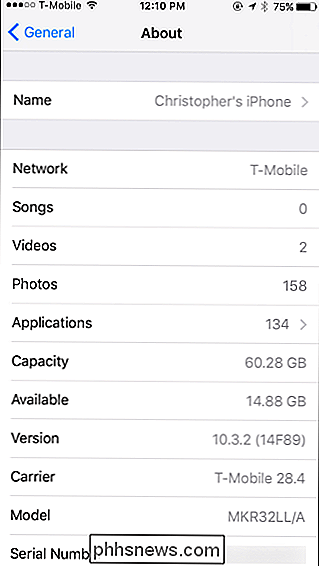
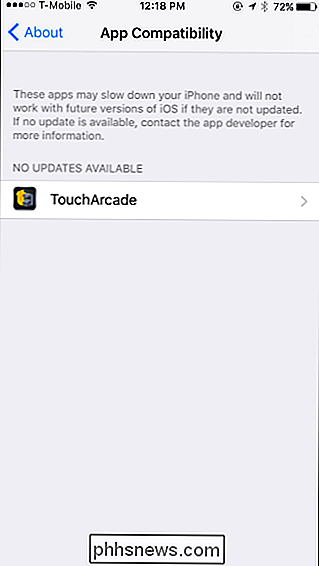
Tato změna je už dávno. Společnost Apple oznámila, že 32bitové aplikace nebudou v budoucnu podporovány vývojářům již v roce 2013, před čtyřmi lety. Počínaje rokem 2015 se 64-bitová podpora stává povinná jak pro nové aplikace přidávané do App Store, tak pro aktualizace stávajících aplikací. Vývojáři aplikací mají na tuto chvíli přípravu.
To znamená, že aplikace, které jsou nekompatibilní, nebyly v letech aktualizovány. Apple by chtěl zcela vypustit 32bitovou podporu, takže iPhone a iPady nebudou muset stále podporovat ty starší aplikace navždy. Počínaje iOS 11, iPhones a iPads budou plně spouštět 64bitový kód. Společnost Apple může odstranit 32bitové knihovny kompatibility, které zabírají další prostor a přestanou trávit čas údržbou.
To se liší od strategie, kterou společnost Microsoft bere s Windows zachováním zpětné kompatibility co nejdéle. Apple zamýšlí přesunout systém iOS dopředu a vývojáři mohou aktualizovat své aplikace. Apple slibuje zpětnou kompatibilitu navždy, ačkoli to dala vývojářům varovné roky před touto změnou.
Váš jediný prostředek: kontaktovat vývojáře a dostat je k aktualizaci jejich aplikací
Dobrou zprávou je, že drtivá většina aplikace byly aktualizovány na 64bitové verze. Pokud máte aplikace, které nebyly aktualizovány na 64 bitů, přetáhněte se do obchodu App Store a doufejte, že budete mít možnost najít novou verzi nebo náhradu, která funguje dobře a je stále podporována.
. Zatímco aplikace mohou být obvykle nahrazena něčím, co funguje podobně, každá hra je jedinečná. Vývojář možná vytvořil hru před několika lety a skončil nebo zastavil aktualizaci hry z jiného důvodu. Když se iOS 11 pohybuje kolem, tyto hry nebudou použitelné na moderních iPhonech a iPadech, pokud nebudou aktualizovány - a mnohé z nich nebudou nikdy. Můžete mít hry, které jste zakoupili před mnoha lety a které přestanou fungovat.
Můžete kontaktovat vývojáře a požádat je o aktualizaci aplikace, pokud se vám líbí. Klepněte na název aplikace na obrazovce Kompatibilita aplikací a uvidíte její stránku v App Store. Přejděte dolů na podokně Podrobnosti a klepněte na "Vývojářské webové stránky" a přejděte na webovou stránku vývojáře, kde můžete kontaktovat vývojáře a požádat o aktualizaci aplikace. Můžete také vidět kontaktní informace v aplikaci.
Nicméně mnoho aplikací nebude nikdy aktualizováno. To je právě tak. chcete-li tyto aplikace i nadále používat i nadále aktualizovat svůj primární iPhone nebo iPad, můžete zvážit zvednutí staršího použitého zařízení. Každé zařízení, které bude iOS 10 nebo iOS 9 pokračovat, jako je úctyhodný iPad 2, iPad mini 1, iPhone 5 nebo iPod touch (5. generace), zůstane zachováno na staré verzi iOS a bude nadále podporovat tyto 32- bitové aplikace, které zůstanou dostupné v App Store pro instalaci na starších zařízeních. Starý iPad může být ideálním způsobem, jak pokračovat v hraní těchto her nebo pomocí speciálních aplikací, na kterých opravdu záleží.
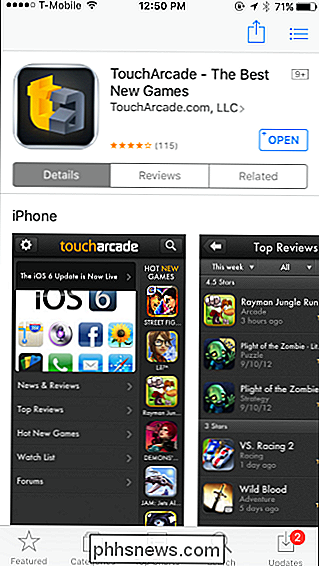
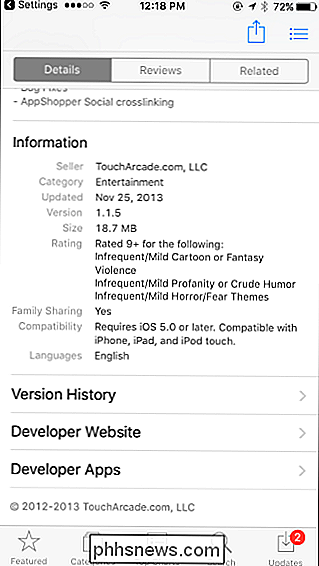
Pokud nemáte v úmyslu zavěsit na kompatibilní zařízení, možná budete chtít hrát pouze ty hry, které můžete mezi tím a novým datem vydání iOS 11 později v roce 2017. Pouze vývojář aplikace může opravit opravdu problém a zajistit, moderní zařízení.

Zobrazení, skrytí a změna barvy stínování polí v dokumentu aplikace LibreOffice Writer
Pole v aplikaci LibreOffice Writer umožňují přidávat data, která se změní na dokument, například aktuální datum nebo celkový počet stránek v dokumentu a vložit a vypočítat vzorce. Ve výchozím nastavení jsou políčka zvýrazněna šedě. SOUVISEJÍCÍ: Použití vestavěné kalkulačky v programu LibreOffice Writer Pokud nechcete zvýrazňovat políčka, můžete schovat.

Jak součet čísel v různých tabulkách v LibreOffice Writer
LibreOffice Writer dokáže zpracovat některé z velmi základních nástrojů, které jsou součástí Calc (verze programu Microsoft Excel) s funkcí Tabulka. Chcete-li například shrnout obsah více buněk a umístit celkový počet do nové buňky, použijete stejný vzorec "= sum . Ale co když používáte více tabulek a potřebujete vložit matematické vzorce se vstupy z jedné tabulky a výsledky z jiné?



